11-linux系统-网络工具使用
1 .查看网络(Network)运行状态相关工具
1)nload监控总体带宽使用情况
epel源安装
nload 是一个实时监控网络流量和带宽使用情况,以数值和动态图展示进出的流量情况
界面操作
上下方向键、左右方向键、enter键或者tab键都就可以切换查看多个网卡的流量情况 按 F2 显示选项窗口 按 q 或者 Ctrl+C 退出 nload
在nload后面指定网卡,可以指定多个,按左右键分别显示网卡状态
ping -s 65500 172.18.2.146 -f
nload -u M -t 500 ens32 -u 设置单位:显示两种单位一种是显示Bit/s、一种是显示Byte/s,默认是以Bit/s,也可不显示/s #-u h|b|k|m|g|H|B|K|M|G 表示的含义: h: auto, b: Bit/s, k: kBit/s, m: MBit/s, H: auto, B: Byte/s, K: kByte/s, M: MByte/s -t #设置刷新间隔:默认刷新间隔是100毫秒,可通过 -t 命令设置刷新时间(单位是毫秒)
nload ens32 //出现的页面会实时刷新,后面可以跟-u <单位>来指定流量的单位,也支持h人类易读 Device ens32 [192.168.80.128] (1/1): //当前是哪一块网卡,可以按<Enter>切换 ============================================================================================================= Incoming: //进入当前网卡的流量 ################ Curr: 35.09 MBit/s //当前流量 ################ Avg: 35.12 MBit/s //平均流量 ################ Min: 32.99 MBit/s //最小流量 ################ Max: 37.31 MBit/s //最大流量 ################ Ttl: 2.03 GByte //流量总和 Outgoing: //从当前网卡出去的流量 ################ Curr: 35.22 MBit/s ################ Avg: 35.21 MBit/s ################ Min: 33.04 MBit/s ################ Max: 37.39 MBit/s ################ Ttl: 2.45 GByte
httpd-tools
-c表示并发用户数
-n表示请求总数
root@ubuntu2004:~# ab -n 1000 -c 2 http://www.baidu.com/index.html
Device ens33 [192.168.80.181] (1/1): ================================================================================================================================================================================================================= Incoming: ###### | ######## Curr: 0.31 MByte/s #.###### ##|######## Avg: 0.74 MByte/s ############## ######### Min: 0.00 MByte/s ##########|###########.### Max: 1.95 MByte/s #################### Ttl: 73.76 MByte Outgoing: Curr: 0.01 MByte/s Avg: 0.01 MByte/s Min: 0.00 MByte/s Max: 0.03 MByte/s ... .. ... Ttl: 1.24 MByte
2,nethogs找出使用带宽最多的进程
wget http://dl.fedoraproject.org/pub/epel/7/x86_64/Packages/n/nethogs-0.8.5-1.el7.x86_64.rpm yum -y install nethogs //会有依赖,所以我直接使用yum安装
nethogs ab -n 1000 -c 2 http://www.baidu.com/index.html
可以看到PID为3882的ab进程流量最多


3,显示网络带宽使用情况 iftop
iftop -ni ens32
-n 使host信息默认直接都显示IP
-i 设定监测的网卡
ping -s 65500 -f 172.18.2.89

TX:发送流量
RX:接收流量
TOTAL:总流量
Cumm:运行iftop到目前时间的总流量
peak:流量峰值
rates:分别表示过去 2s 10s 40s 的平均流量

4,网络监视工具iptraf-ng
yum info iptraf-ng
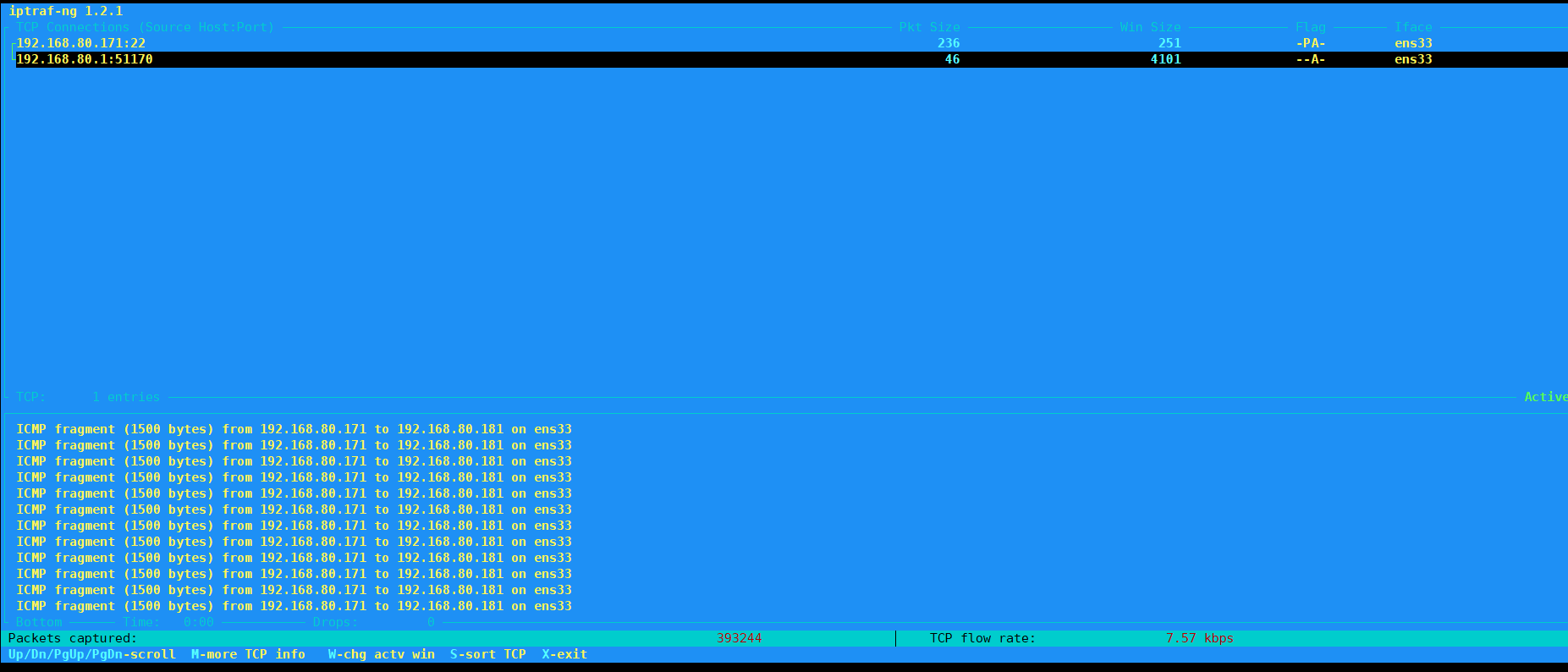
5,系统资源统计
dstat由pcp-system-tools包提供,但安装dstat包即可, 可用于代替 vmstat,iostat功能
-c 显示cpu相关信息 -C #,#,...,total -d 显示disk相关信息 -D total,sda,sdb,... -g 显示page相关统计数据 -m 显示memory相关统计数据 -n 显示network相关统计数据 -p 显示process相关统计数据 -r 显示io请求相关的统计数据 -s 显示swapped相关的统计数据 --tcp --udp --unix --raw --socket --ipc --top-cpu:显示最占用CPU的进程 --top-io: 显示最占用io的进程 --top-mem: 显示最占用内存的进程 --top-latency: 显示延迟最大的进程
yum -y install dstat
ping -s 65500 -f 192.168.80.171
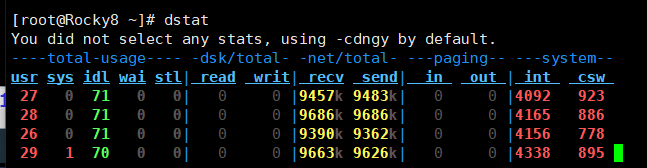
6,综合监控工具 glances
[root@Rocky8 yum.repos.d]# glances -s
Glances XML-RPC server is running on 0.0.0.0:61209
glances -c 192.168.80.171
-b: 以Byte为单位显示网卡数据速率 -d: 关闭磁盘I/O模块 -f /path/to/somefile: 设定输入文件位置 -o {HTML|CSV}:输出格式 -m: 禁用mount模块 -n: 禁用网络模块 -t #: 延迟时间间隔 -1:每个CPU的相关数据单独显示

程序未关闭可以找回误删除文件
tail -f /var/log/messages
lsof |grep delete
tail 6969 root 3r REG 253,0 1494175 982465 /var/log/messages (deleted)
cat /proc/6969/fd/3 > /var/log/messages
7,CentOS 8 新特性 cockpit
yum -y install cockpit
systemctl enable --now cockpit.socket
Cockpit 是CentOS 8 取入的新特性,是一个基于 Web 界面的应用,它提供了对系统的图形化管理 监控系统活动(CPU、内存、磁盘 IO 和网络流量) 查看系统日志条目 查看磁盘分区的容量 查看网络活动(发送和接收) 查看用户帐户 检查系统服务的状态 提取已安装应用的信息 查看和安装可用更新(如果以 root 身份登录)并在需要时重新启动系统 打开并使用终端窗口
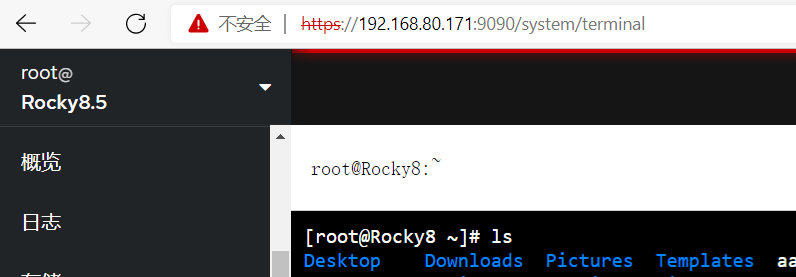

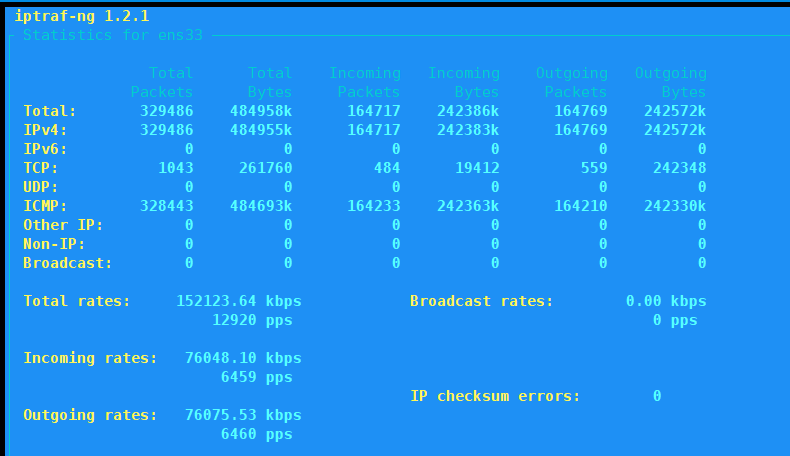

 浙公网安备 33010602011771号
浙公网安备 33010602011771号